Документ Типовая операция — незаслуженно обделенный вниманием инструмент в программе 1С Бухгалтерия 8.3. Многие пользователи попросту не знают о его существовании, а зря. Ведь он способен автоматизировать часто встречающиеся на вашем предприятии операции бухгалтерского и налогового учета, которые в стандартной программе не реализованы.
Из статьи вы узнаете:
- об особенностях использования документа Типовая операция ;
- как создать шаблон Типовой операции ,
- как вводить документы на основании созданного шаблона Типовой операции .
Шаблон Типовой операции
Документ Типовая операция создает шаблон заполнения документа Операция, введенная вручную . Это позволяет автоматизировать ввод ручных операций, для которых не предназначены типовые документы в 1С Бухгалтерия.
Для создания шаблона откройте документ Типовая операция в разделе Операции — Бухгалтерский учет — Типовые операции .
Введите новую типовую операцию: для этого нажмите кнопку Создать , после чего откроется окно создания шаблона часто встречающейся операции на предприятии, но не имеющей типового документа для ее формирования.
Универсальный передаточный документ в программе 1С: Бухгалтерия 3.0
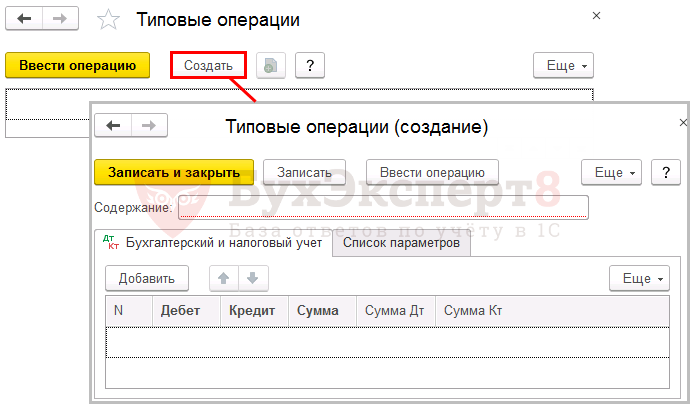
- Самоучитель по 1С Бухгалтерии 8.3;
- Самоучитель по 1С ЗУП 8.3.
Здесь создаем шаблон, который в дальнейшем будет использоваться уже как документ для создания конкретной проводки.
Настройка проводок
Рассмотрим создание типовой операции на примере начисления процентов по кредитному договору.
30 апреля организации ООО «Уютный дом» по кредитному договору банком начислены проценты за апрель в сумме 2 876,71 руб.
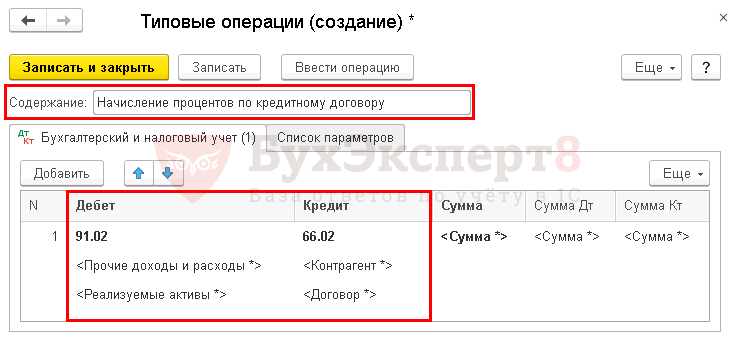
В документе укажите:
- Содержание — Начисление процентов по кредитному договору: название, по которому идентифицируем операцию в дальнейшем при работе с программой.
На вкладке Бухгалтерский и налоговый учет заполните проводки, соответствующие вводимой типовой операции. Аналитика заполнится автоматически всеми доступными субконто по счету. В нашем случае это всего одна проводка:
Уточните по каждой аналитике вариант заполнения и при необходимости откорректируйте.
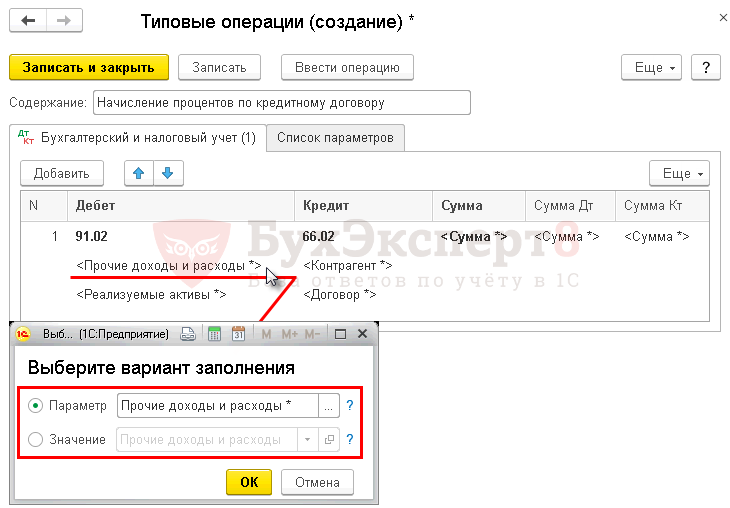
- Параметр — это данные, которые неизвестны заранее. Запрашиваются системой и вносятся в документ пользователем только в момент ввода фактической операции. Отражаются так: , например, .
- Значение — устанавливается в создаваемый документ автоматически исходя из тех данных, что были заданы заранее в шаблоне Типовой операции .
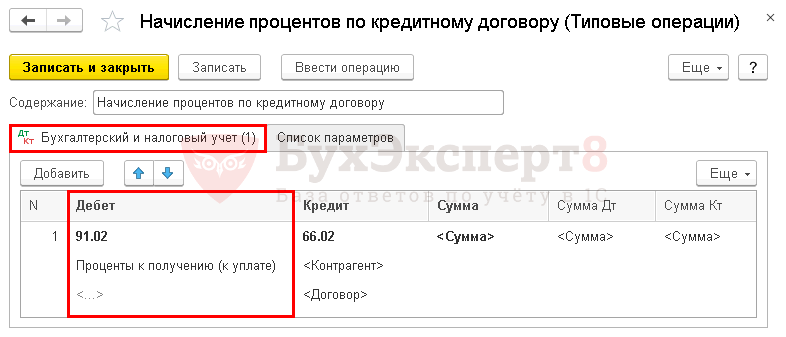
Измените переключатель с Параметра на Значение только по Дебету , так как ко всем введенным операциям должна заполняться именно такая аналитика по счету 91.02:
Комплект документов на оплату в 1С. Проведение, корректировка. Часть 2
- — статья прочих расходов из справочника Прочие доходы и расходы . Вид статьи — Проценты к получению (уплате);
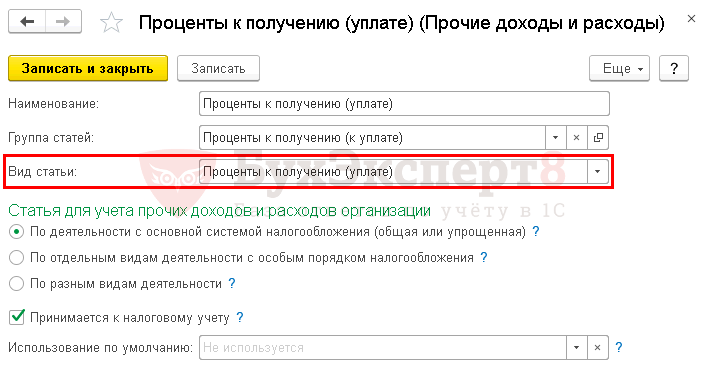
- — оставьте пустое значение.
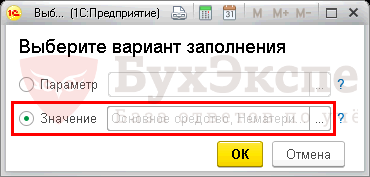
По Кредиту ничего менять не нужно, т.к. и заполняются при введении операции.
Настройка параметров
На вкладке Список параметров отразятся все параметры, требуемые при создании документа на основании шаблона.

Обратите внимание на заполнение реквизитов формы элемента Параметр , где используются следующие поля:
- Имя параметра — Кредитный договор: название параметра, которое отобразится при вводе хозяйственной операции;
- Тип параметра — Договор: объект, из которого выбирается значение;
- Подсказка — описание поля, которое будет выводиться в данном поле серым цветом при вводе хозяйственной операции.
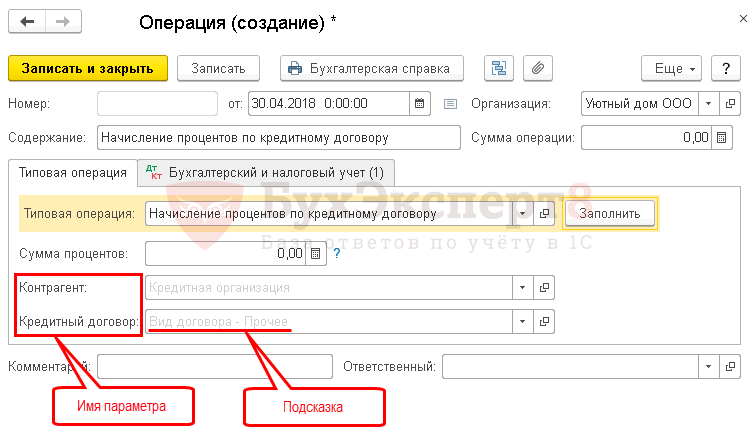
Для того чтобы при подборе Договора отображались только договоры по введенному Контрагенту, укажите данную связь в поле Связь по владельцу .
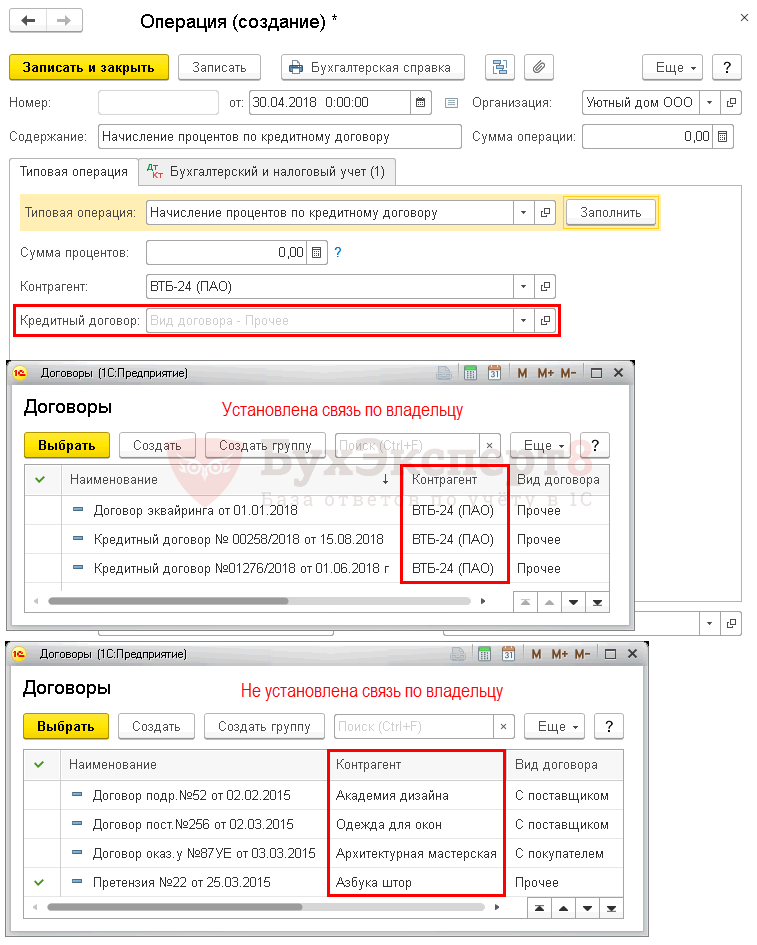
После того как все вкладки шаблона будут заполнены, нажмите кнопку Записать и закрыть .
Движения по регистрам
Если операция предполагает движение по регистрам накопления и (или) регистрам сведений, то их добавляем через меню Еще — Выбор регистров .
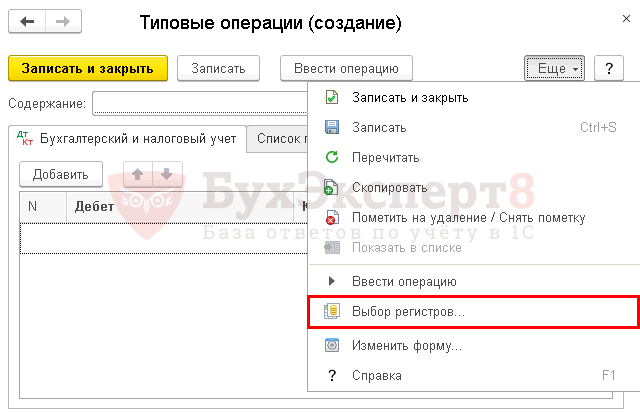
В новой форме установите флажки перед регистрами, по которым нужны движения. Нажмите кнопку ОК .
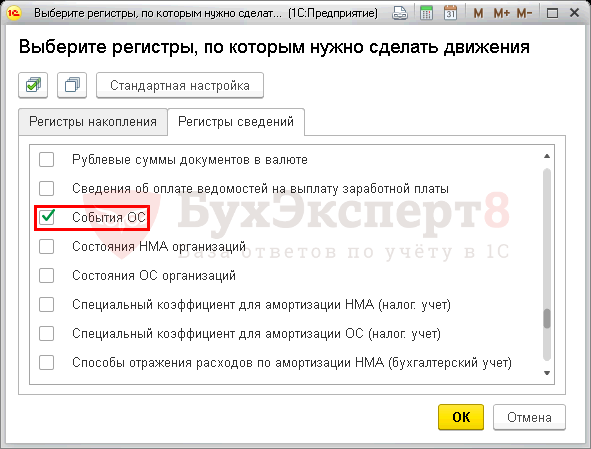
После этого выбранные регистры отразятся в дополнительных вкладках. Их заполните аналогично вкладке Бухгалтерский и налоговый учет — с указанием всех необходимых параметров и значений.
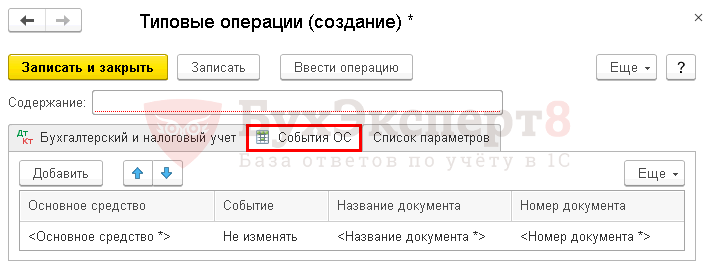
К заполнению регистров отнеситесь очень ответственно! Типовые операции оформляйте только для тех хозяйственных операций, по которым не предусмотрены типовые документы программы.
В рассматриваемом примере заполнение регистров не требуется.
Создание операции на основании шаблона
Для ввода хозяйственной операции, используя шаблон, зайдите:
- в журнал Типовые операции и нажмите кнопку Ввести операцию ;
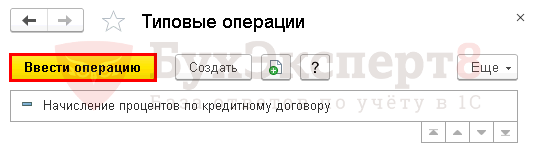
- в журнал Операции, введенные вручную раздел Операции –Бухгалтерский учет —Операции, введенные вручную – Создать – Типовая операция .
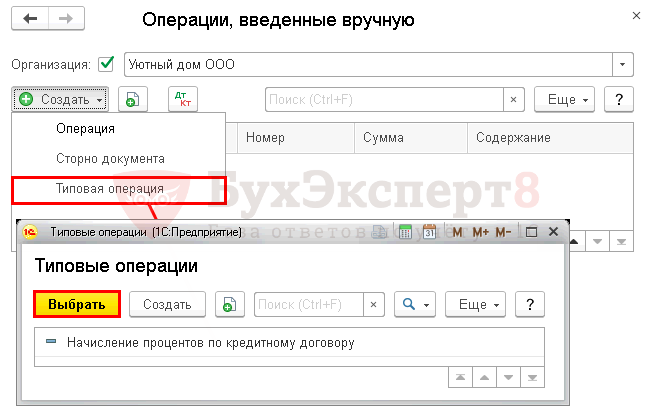
Созданный документ Операция, введенная вручную будет иметь минимум две вкладки:
- Типовая операция , на которой находятся все предопределенные параметры;
- Бухгалтерский и налоговый учет , где отражаются ручные проводки.
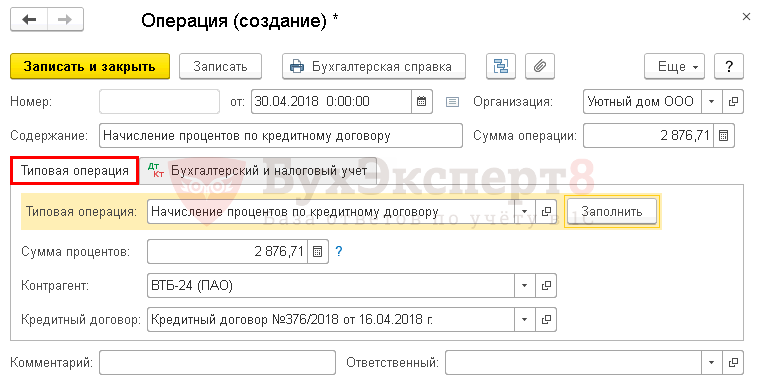
На вкладке Типовая операция заполните параметры:
- Сумма процентов — 2 876,71: сумма начисленных процентов по кредиту за апрель;
- Контрагент — ВТБ 24 (ПАО), выбирается из справочника Контрагенты ;
- Кредитный договор — Кредитный договор № 376/2018 от 16.04.2018 г., выбирается из справочника Договоры , отобранные по контрагенту ВТБ 24 (ПАО).
Отбор по виду договора в Типовой операции не задается, поэтому рекомендуется указать этот факт в подсказке при заполнении параметров.
Нажмите кнопку Заполнить согласно выбранному шаблону типовой операции, проверьте заполнение документа на вкладке Бухгалтерский и налоговый учет .
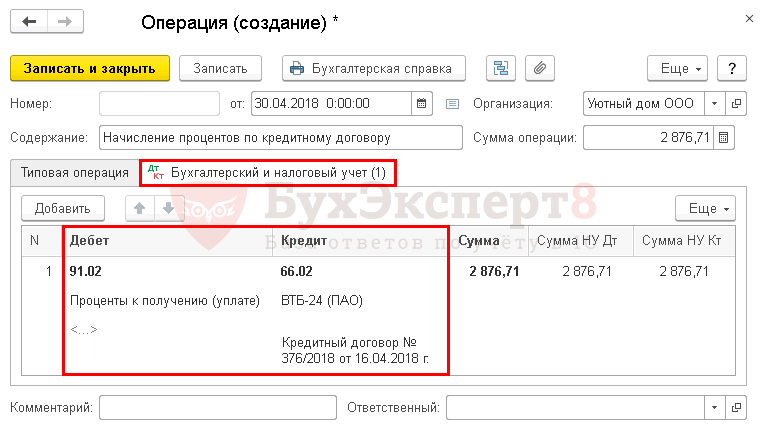
При необходимости проводки или аналитику можно изменить вручную на вкладке Бухгалтерский и налоговый учет .
Созданный документ будет отражаться в журнале Операции, введенные вручную как обычная ручная операция. В журнале Типовые операции отражаются только шаблоны.
Если шаблон необходимо откорректировать, воспользуйтесь командой Изменить при выборе шаблона.
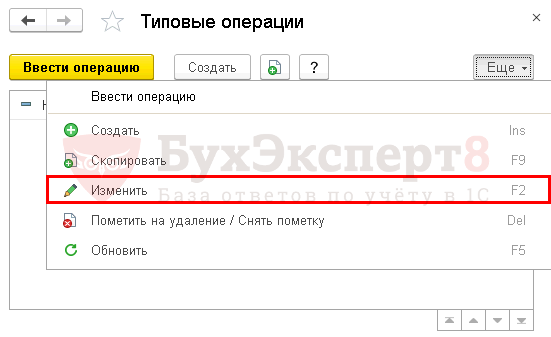
Подписывайтесь на наши YouTube и Telegram чтобы не пропустить
важные изменения 1С и законодательства
![]()
Помогла статья?
Получите еще секретный бонус и полный доступ к справочной системе БухЭксперт8 на 14 дней бесплатно
Похожие публикации
- Документ Операция, введенная вручную в 1СДокумент Операция, введенная вручную предназначен для: отражения проводок в бухгалтерском.
- Документ Операция, введенная вручную вид операции Сторно документа в 1СУзнайте о секретах заполнения документа Операция, введенная вручную вида операции.
- Документ Операция по платежной картеДокумент Операция по платежной карте — предназначен для отражения платежей.
- Документ Операция учета взносов.
Оцените публикацию
(7 оценок, среднее: 5,00 из 5)
Публикацию можно обсудить в комментариях ниже.
Обратите внимание!
В комментариях наши эксперты не отвечают на вопросы по программам 1С и законодательству.
Задать вопрос нашим специалистам можно в Личном кабинете
Источник: buhexpert8.ru
Выпуск №2. Описание основных объектов.
Может случиться, что вы обучались одной конфигурации 1С, а на практике ( например вы пришли работать в другую организацию) вы увидите абсолютно другую конфигурацию 1С. У нее будет отличаться версия, пункты меню и панели иконок. «Меня учили не тому» — можете подумать вы.
Но на самом деле это не так, если изначально на этапе обучения попытаться понять «внутреннее устройство» конфигураций 1С. Причем не на уровне программиста, а на пользовательском уровне. Понять какие объекты и правила взаимодействия используются. Этот подход хорош не только в освоении 1С, но и в любых других делах – потратить немного времени на вникание в суть, а не внешние проявления. Итак, разберемся с основными объектами для работы с данными, которые используются во всех платформах 1С (7.7, 8.х) для организации учета:
- Справочники
- Документы
- Константы
- Отчеты
- Обработки
- Регистры накопления
Справочники
Справочники — это линейные таблицы с различным количеством колонок. Например список товаров (справочник номенклатуры) , список поставщиков и покупателей (справочник контрагентов) , список сотрудников и т.д. Следует отличать отдельно взятый элемент справочника от формы списка справочника. Типичная форма списка справочника выглядит так:
Для версий 8.0 – 8.1
Как открыть нужный справочник? В разных конфигурациях и даже в рамках одной конфигурации зачастую нужны разные действия. Один из универсальных способов — воспользоваться пунктом меню «операции».
Здесь перечислены все объекты учета. Выбираем раздел «справочники» и далее в списке по алфавиту находим нужный нам справочник «Номенклатура». К сожалению и здесь не обойтись без ложки дегтя – этот пункт меню может быть отключен в вашем интерфейсе, либо этот пункт может использоваться для других целей. Все основные справочники имеют обязательные поля в виде кода и наименования и иконки отображающей элемент и его состояние (помечен или нет на удаление). Код (за редким исключением) присваивается автоматически.
Командная панель действий Все формы списка имеют стандартную панель управления. Для разных версий иконки кнопок выглядят по-разному, но имеют общую суть.

- 8.2
- 8.0-8.1
- 7.7
Рассмотрим некоторые, общие для всех платформ кнопок панели:

- Действия — выпадающее меню стандартных действий, разрешенных над данным справочником. Пункты данного меню обычно дублируются частично или полностью далее на командной панели.
- Добавить – Добавляет новый элемент справочника. Аналогична нажатию клавиши Insert. Находясь в списке любого справочника и нажав мышью на эту кнопку (или на клавишу Insert) ,вы вызываете диалог добавления нового элемента. Для простых справочников (малое число колонок) диалог может не вызываться, а редактирование происходить прямо в списке. У элемента справочника может быть больше полей, чем отражено в форме списка. После правильного заполнения полей и нажатия кнопки ОК (Сохранить) элемент появится в форме списка
- Добавить группу (Ctrl+F9). Справочники могут иметь иерархическую структуру. Проще говоря, элементы могут быть поделены на группы (для более удобного поиска или логического разделения по признакам например). Группа добавляется аналогично элементу справочника. Группу можно «раскрыть» двойным кликом, или нажатием клавиши enter предварительно активировав ее в списке. Отобразится список элементов внутри этой группы. Кроме того путешествовать по группам можно с помощью клавиш вверх и вниз, одновременно удерживая клавишу Ctrl.
- Добавить новый копированием (клавиша F9). Все аналогично простому добавлению. Но при этом у нового элемента все поля заполнены по образу выбранного в данный момент элемента справочника. Полезно, когда вновь добавляемый элемент незначительно отличается от введенного ранее. Можно немного подправить например наименование, не заполняя заново остальные поля.
- Изменить текущий элемент (клавиша F2) – Открывает на редактирование элемент заведенный ранее. На случай если вам надо что-то поменять в уже созданном ранее элементе.
- Установить пометку удаления (клавиша Delete). В 1С обычно не разрешено непосредственное удаление. На элемент ставится пометка на удаление — изменяется картинка, отображаемая в левой колонке.. Связано это с тем что, что на выбранный элемент справочника может ссылаться на другие элементы. Для полного удаления необходимо пометить всю эту цепь и запустить стандартную процедуру удаления помеченных объектов.
- Иерархический просмотр. Управляет отображением иерархических справочников. Есть два режима – показывать иерархию и показывать общий список. При первом варианте вы видите только те элементы, которые находятся в выбранной группе (или в корне справочника). Второй вариант полезен, когда вы не знаете в какой группе может находится элемент, но знаете наименование элемента (или код). Чтобы найти его, вы можете отключить иерархический просмотр, набрать несколько первых символов из названия нужного элемента – курсор спозиционируется на первом из найденных. Если теперь включить иерархический просмотр – вы увидите группу, в которой находится элемент. Если справочник одноуровневый (без групп) – такой кнопки нет.
- Перенести в группу– если вам нужно перенести элемент (или группу) в другую группу. Если справочник одноуровневый (без групп) – такой кнопки нет.
Следующие четыре кнопки (в версии 8.х) предназначены для отбора и сортировки элементов в списке. Отбору посвятим отдельную заметку, сейчас же ограничимся кратким описанием:
- Отбор и сортировка (горячей клавиши у ней к сожалению нет) – это основная кнопка предназначенная для отображения только нужных, отобранных по определенным критериям элементов справочника и сортировки их в нужном порядке. При нажатии в левом столбце мы видим список полей с отметками, по которым возможен отбор. В средней части – вариант отбора. В правой части значение отбора.
- Отбор по значению в текущей колонке. Кнопка действует так, как и называется. При нажатии ее вы увидите в списке только элементы с одинаковым значением в текущей колонке. Эта кнопка чисто для удобства –аналогичных действий вы можете добиться нажав «отбор и сортировка» и вручную установив нужный критерий отбора. Данная кнопка доступна только для тех колонок, для которых разрешен отбор.
- История отборов – содержит отборы, которые вы ставили ранее.
- Отключить отбор – вернуться к оригинальному отображению списка. Сбрасывает все отметки с установленных отборов. Зачастую возникают ситуации, когда вы не можете найти нужный элемент в справочнике. Вроде был – но сейчас нет. Не стоит проклинать админа, компьютер и инопланетян – посмотрите, активна ли кнопка отбора. Если активна – то возможно ваш «пропавший» элемент не отображается из-за критериев отбора.
В 1С версии 8.х есть еще две важные кнопки. Найти их можно в подменю Действия или по щелчку правой кнопкой на списке:
Подытоживая основные приемы работы:
- Добавить новый элемент – Insert
- Изменить элемент –F2
- Зайти внутрь группы – Enter или Ctrl+стрелка вниз или двойной клик на группе
- Подняться на уровень вверх Ctrl+стрелка вверх или двойной клик на группе – родителе
- Найти элемент – нажимаем на заголовок колонки, по которой ищем (в 7.7 не надо нажимать, достаточно просто установить курсор в нужной колонке). Пишем текст для поиска. При этом можно убрать иерархию. Также можно воспользоваться отбором.
Что такое документы в 1С?
Документы в отличие от справочников привязаны ко временной линейке. Т. е каждый документ обязательно имеет привязку к дате, когда он был создан. Еще одним обязательным реквизитом является номер. Документы 1С часто (но не всегда) отражают реальное получение или выдачу документов на бумажных носителях (накладные, счета-фактуры).
Номер документа уникальный в пределах определенного периода. Обычно в пределах года. Документы , как и справочники имеют форму списка:
Для версии 8.0 — 8.1
В 7.7 нет формы списка, а есть специальные объекты, называемые журналами документов
Отличие документа от справочника — Документы состоят из шапки и табличной части. В форме списка показываются поля из шапки. Табличных частей может быть несколько (в 7.7 табличная часть может быть только одна).
Шапка это — описание конкретного документа, (Номер, дата, от кого или кому, сумма, комментарий и пр.) Табличная часть – это повторяющийся набор строк данных, относящихся к данному документу. Например список товаров с количеством , ценами и суммами. В отличие от справочников, документы изменяют количественные показатели и ресурсы, для которых ведется учет в информационной базе.
Это и остатки товаров на складах, бухгалтерские проводки, денежные средства и прочее. Вследствие этого документы имеют два состояния – проведен и не проведен. Это очень важный момент. Проведенные документы отмечаются в форме списка значком документа с галочкой.
Именно после проведения документ начинает влиять на количественные показатели учета – списывать остатки, формировать проводки и пр. Если документ просто записать – то он будет виден в списке, но не будет оказывать никакого влияния на учет, пока вы его не проведете. Проведение документа можно отменить (или пометить на удаление)– он станет не проведенным.
Рассмотрим в качестве примера приходную накладную. Ее шапка содержит контрагента и договор, от которого фирма получает товар. Табличная часть – список получаемых товаров (товары, цена, количество и сумма). Товары – это элементы справочника номенклатуры. И здесь мы видим на примере взаимодействие объектов в 1С – в документе используется справочник.
В форме списка отображаются некоторые поля шапки. Для просмотра товарных строк нужно зайти в форму документа. Кнопки командной панели управления в списке документа аналогичны по назначению кнопкам в форме списка справочника. Только документы не имеют иерархии, поэтому отсутствуют все кнопки, связанные с работой с группами.
А так как документы обязательно имеют дату, то на панели присутствует кнопка выбора периода. Если вы не видите документов в списке – проверьте период. Может быть нужный вам документ находится вне установленного периода. В 1С версии 8 на командной панели появилась кнопка «Перейти». Нажав ее можно увидеть какие регистры изменяет документ, и сами эти изменения.
Для версии 7.7 нужно, установив курсор на документе, выбрать в меню «Действия – Движения документа». В открывшемся окне отмечены только те регистры, по которым данный документ вносит изменения.
Что такое регистры 1С.
Справочники и документы обычно интуитивно понятны пользователям. Чего не скажешь о регистрах. Тем более, что их нельзя увидеть через стандартные пункты пользовательского меню. Т.е конечно можно – но не каждый не каждый поймет при этом – что же он увидел. Для многих — регистры в 1С – это некий черный ящик.
Потому мы посвятим регистрам отдельную заметку. А сейчас попытаемся объяснить вкратце. Справочники и документы лишь создают объекты учета и фиксируют события. Сам же количественный учет ведется с помощью регистров. Регистр – это таблица, которая имеет разрезы учета (в 1С они называются измерения) и количественные показатели (ресурсы). Кроме того каждая строчка этой таблицы привязана к документу и имеет определенный знак плюс или минус (приход или расход)
Константы 1С.
Константы в 1С – это хранилище настроек. Название организации, ИНН, ФИО руководителя и др. – для ведения учета необходима масса фиксированных настроек. Они хранятся в константах. Во многих конфигурациях 7.7 константы были доступны в виде списка (меню Операции-Константы).
В версиях 8 платформы константы имеют специальную форму или несколько форм, которые могут вызываться из разных пунктов меню. Это зачастую затрудняет поиск нужной настройки, если необходимо ее изменить. Константы бывают периодическими. Т. е. имеют значения, привязанные к конкретной дате. ФИО руководителя или главного бухгалтера – периодическая константа.
Например после нового года гл. бухгалтером стал Иванов – и в печатных формах счетов – фактур фигурирует его фамилия. Но до нового года главным бухгалтером был Петров, и при распечатке старых счетов-фактур в печатную форму должна попадать именно он. Таким образом периодическая константа хранит историю изменения, привязанную к дате. История обычно отражается в виде отдельной таблицы:
При выборе даты, на которую значение не установлено — выбирается значение с ближайшей меньшей датой. Отметим также , что периодическими бывают еще и значения полей элементов справочника (Валюта – курс валюты). Отчеты и обработки.
Вообще разделение между ними весьма условно. По сути это объекты предназначенные для отображения данных учета(отчеты) или их изменения(обработки). С помощью отчетов отслеживаются все учетные показатели информационной базы, на основе которых оценивается деятельность фирмы. С помощью отчетов сдаются данные в различные государственные фонды и пр. Обработки – это объекты, позволяющие в более удобной форме оперировать данными (например групповое проведение документов)
Подытоживая: В константах храним настройки для нашего предприятия. Объекты учета регистрируем в справочниках. Документами фиксируем события и поступления реальных бумажных документов. В регистрах учитываем количество и суммы. С помощью отчетов видим результаты хозяйственной деятельности.
Находить объекты наиболее универсальным образом можно через меню «операции».
Источник: 1clancer.ru
1С:Документооборот 3.0
Не так давно разработчиков «1С:Документооборот КОРП» часто упрекали в том, что развитие продукта притомозило. И правда — интервал выхода релизов растянулся почти на один год!
Но скоро всё исправится — нам обещали новую версию программы «1С:Документооборот» — версию 3.0. Версия 3.0 будет доступна для редакции КОРП, а также ПРОФ, с некоторыми ограничениями.
Сначала выйдет ознакомительная версия и, в течение 2020 года, система электронного документооборота «1С:Документооборот» поступит в продажу через партнеров фирмы 1С.
Начальная страница
В новой версии 3.0 программы полностью переработана начальная страница или «Рабочий стол». Как мы все уже привыкли «Рабочий стол» — это единая точка навигации, на которой пользователю программы представлена почти вся нужная на данный момент информация. Вот как будет выглядеть начальная страница «1С:Документооборот КОРП 3.0»

Инициативные поручения
В «1С:Документооборот 3.0» появилась возможность вести учёт инициативных поручений. В предыдущих версиях «1С:Документооборот» нужно было как-то выкручиваться. Одним из решений было такое — сделать документ вида «Инициативное поручение». Далее добавить его в программу и направить по любому маршруту.
Пользователи программы говорили, что это не очень удобно, кроме того не сооветствует общей идеалогии системы документооборота. В версии 3.0 это исправлено. Реализована дополнительный функционал — «Инициативные поручения».
В элементах «Инциативные поручения» сотрудники, отвественные за них, могут регистрировать и направлять их на исполнение любыми обычными бизнес-процессами.
На рисунке ниже показан пример нового функционала — «Инициативные поручения»

Новый поход к исполнению
Разработчики программы «1С:Документооборот 3.0» поменяли изменили подход к автоматизации процедуры исполнения документов.
Новый подход основывается на том, что сам документ теперь будет управлять своим жизненным циклом. Документ будет знать, какие шаги с ним должны быть совершены и какие действия должны быть выполнены. Информация об этих шагах и действиях доступна прямо из карточки документа.
Что же будет делать механизм процессов? Этот старый, хорошо зарекомендовавший себя механизм будет обеспечивать проведение документа по шагам и действиям.
Процессы создаются как и раньше — в редакторе бизнес-процессов, встроенном в «Конфигуратор» (кроме процессов модуля тех. поддержки, они рисуются в пользовательском режиме).
Итак, процессы создаются ввиде графических схем, которые позволяют проходить документу по всем заданным в нем шагам и действиям. В документе будет видно, какие из них пройдены, а какие только предстоит пройти с помощью бизнес-процесса.
Должностные лица
В «1С:Документоооброт 2.1» была такая особенность — все действия в программе регистрировались от лица конкретных сотрудников. Но не всегда это было удобным, например в документе было видно, что его создал Иванов Иван, который сейчас работает в отделе АСУ, но в момент создания он был техником первой линии. Нам важно увидеть, что документ был создан именно техником, а не сотрудником отдела АСУ. Т.е. терялась связь информация о положении сотрудника в структуре предприятия в момент создания документа.
В новой версии 3.0 системы документооборота «1С:Документооборот» полностью изменили учёт на учёт по должностным лицам. Во всех документах сохраняется должность сотрудника на момент создания документа или его редактирования. Это действительно удобно и важно.

Параллельное согласование
Разработчики переработали механизм согласования документов. Теперь несколько пользователей могут редактировать карточку документа и записывать в неё примечания, связанные с ходом согласования.

На рисунке выше приведен пример параллельной схема согласования документа. В предыдущей редакции программы карточка блокировалась при редактировании одним пользователем.
Подводя итог, стоит заметить, что версия 3.0 программы «1С:Документооборот» получилась действительно интересная и полная полезных возможностей.
Посмотрите также изменения в версии 1С:ДО 3.0.4
Посмотрите также наше дополнение — расширение «База знаний для 1С:Документооборот». Подробности на сайте https://knowcorp.ru
Смотрите также:
- Работа с заявками в тех. поддержку
- Недостатки 1С:Документооборот 3.0
- Корпоративная база знаний
- Учет оборудования и лицензий
- Лимиты обслуживания
- Учет инцидентов и проблем
- Демо-сервер программы
- Релиз 1С:Документооборот 3.0 КОРП
Новости и события
- Версия 2.0 модуля технической поддержки Smart Service Desk для 1С:Документооборот
- Реализована интеграция с эл. почтой
- Запущен демосервер программ
Источник: 1c-helpdesk.ru